Vienkārša un ātra Android sakņu rokasgrāmata

Pēc Android tālruņa saknes piekļuves iegūšanas jums ir pilnīga piekļuve sistēmai un varat palaist daudzu veidu lietotnes, kurām nepieciešama saknes piekļuve.
Nav nekā kaitinošāka par lēnu mobilo datu savienojumu. Neatkarīgi no tā, vai meklējat pakalpojumā Google vai pārbaudāt Facebook savā tālrunī, esat samaksājis par uzticamu savienojumu, taču dažreiz pakalpojums neatbilst šim ātrumam, kas var būt kaitinoši.
Parasti lēni savienojumi ir tikai īslaicīgi atrašanās vietas vai tīkla pārslodzes dēļ, taču tie var ilgt vairākas stundas vai pat veselu dienu. Šeit ir 8 veidi, kā palielināt tīkla ātrumu tālrunī, ja ir vājš tīkla savienojums, nestabils tīkla savienojums ietekmē ierīces lietošanu.
Šis labojums var šķist vienkāršs, taču tas bieži vien darbojas. Īpaši, ja kādu laiku neesat izslēdzis tālruni, restartēšana var novērst lēnu mobilo datu pārraides ātrumu.
Tālruņa restartēšana ir vienkārša. iPhone 8 vai vecākā modelī vienkārši turiet nospiestu sānu pogu (tālruņa labajā pusē), līdz ekrānā parādās uzraksts “Pabīdiet, lai izslēgtu” . iPhone X modelī nospiediet un turiet sānu pogu kopā ar skaļuma palielināšanas vai samazināšanas pogu, līdz parādās uzraksts “Pabīdiet, lai izslēgtu” . Pēc iPhone izslēgšanas vēlreiz turiet nospiestu sānu pogu, lai to atkal ieslēgtu.
Vairumā Android tālruņu, lai restartētu, turiet nospiestu ieslēgšanas/izslēgšanas pogu, līdz ekrānā parādās barošanas opcijas, un pieskarieties vienumam Restartēt .
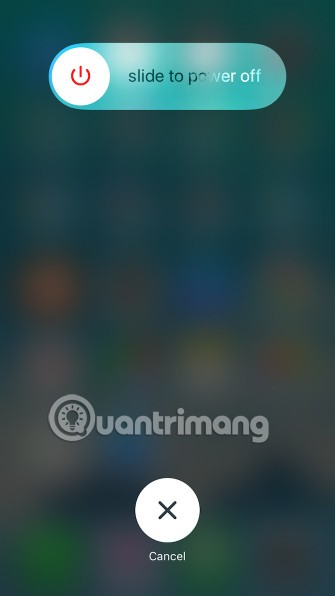
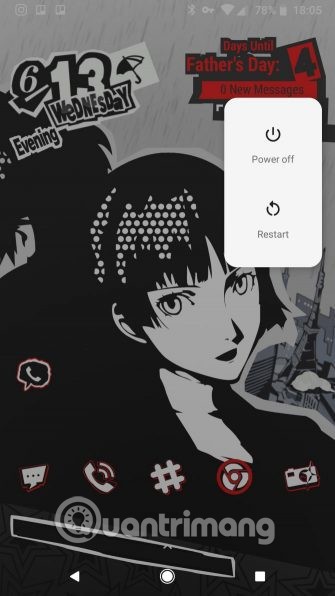
Skatīt vairāk: Kāpēc tālruņa restartēšana palīdz tam darboties ātrāk un novērš dažas izplatītas kļūdas?
Tālruņa datu savienojumu var ietekmēt daudzi faktori, piemēram, laikapstākļi, tīkla pārslodze un pat saules aktivitāte. Galvenie vaininieki ir ģeogrāfiskā atrašanās vieta un ēkas.
Ja atrodaties attālā vietā vai jūs ieskauj daudzi dabiski šķēršļi, piemēram, pakalni, kalni un ielejas, tas ietekmēs datu savienojuma signālu. Tas pats attiecas uz ēkām — ja atrodaties blīvi apdzīvotas pilsētas centrā ar bāriem, restorāniem un augstceltnēm, ieejot noteiktā ēkā, signāls samazināsies.
Ja noteiktā vietā rodas problēmas ar mobilo datu pārraides ātrumu, mēģiniet pārcelties uz citu vietu. Izejiet no ēkas vai aizbrauciet dažas jūdzes tālāk. Lai gan tas var nebūt ērti, tas ir labs veids, kā novērst ātruma problēmas. Un, ja pajautāsiet savam tehniskā atbalsta personālam, viņi to arī ieteiks.
Dažreiz lietotne var radīt problēmas, patērējot datus un palēninot darbību. Šādā gadījumā varat pārbaudīt, kura lietotne izmanto daudz datu. Ja to atklājat, varat atspējot lietotnes piekļuvi mobilajiem datiem vai to atinstalēt.
iPhone tālrunī varat doties uz Iestatījumi > Mobilais tīkls un izslēgt jebkuras lietotnes piekļuvi mobilo datu savienojumam.
Android ierīcē šo iestatījumu var atrast sadaļā Iestatījumi > Tīkls un internets > Mobilais tīkls > Datu lietojums . Pieskarieties lietotnei un pēc tam pabīdiet slīdni, lai liegtu lietotnei izmantot datus fonā.
Skatiet arī: Šīs 15 populārās Android lietotnes var nopludināt jūsu mobilos datus
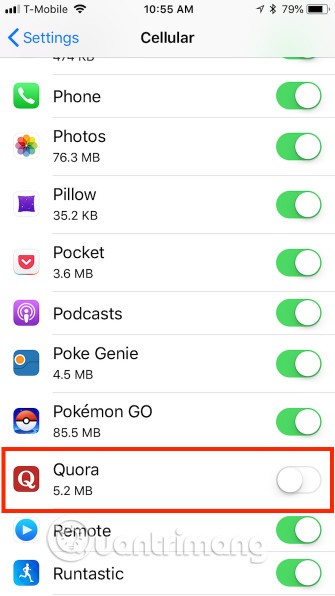
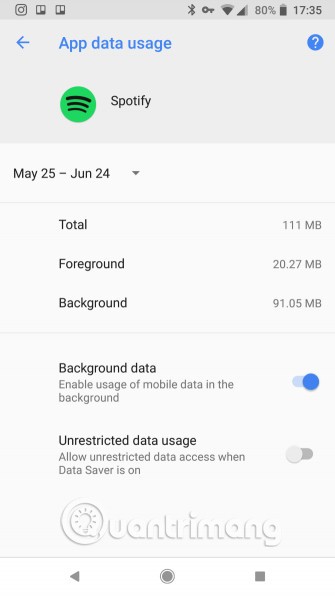
Jums vajadzētu arī pārbaudīt atjauninājumus. Lietotņu izstrādātāji izlaiž atjauninājumus, lai labotu kļūdas, tāpēc var būt vienkārši atvērt App Store vai Google Play un lejupielādēt atjauninājumā iekļauto labojumu.
VPN nodrošina anonimitāti un privātumu, taču tie var arī palēnināt jūsu ātrumu, izmantojot attālos serverus, tāpēc, ja jūsu tālrunis ir savienots ar VPN, mēģiniet atvienot savienojumu un mēģināt vēlreiz.
Skatīt vairāk: Vienkāršākais VPN iestatīšanas ceļvedis operētājsistēmā Android
Pēc savienojuma pārtraukšanas, iespējams, pamanīsiet, ka savienojuma ātrums ir uzlabojies. Ja tas novērš problēmu, varat uzlabot VPN ātrumu, kad atkārtoti izveidojat savienojumu.
Vēl neizmantojat VPN? ExpressVPN ir laba izvēle, jo tā ir efektīva un uzticama, taču, ja tā jums šķiet pārāk dārga, CyberGhost ir laba cenas un vērtības attiecība.
Skatīt vairāk: Labākās VPN lietotnes Android un iPhone tālruņiem, lai piekļūtu bloķētām vietnēm
Gan Android, gan iOS ir iestatījumi datu patēriņa samazināšanai. Tie ir noderīgi, ja ir maz datu, taču tie var arī palēnināt savienojumu. Izslēdziet tos un pārbaudiet, vai ātrums uzlabojas.
Android ierīcē atlasiet Iestatījumi > Tīkls un internets > Datu taupītājs .
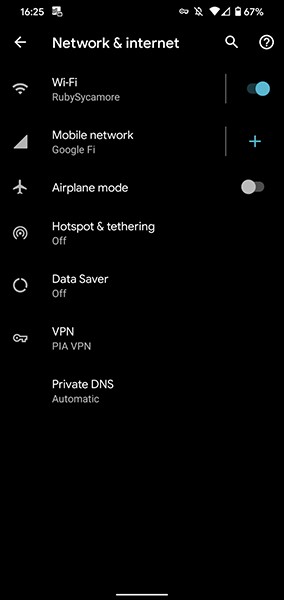
iPhone tālrunī līdzīgu zema datu patēriņa režīmu var atrast sadaļā Iestatījumi > Mobilie tīkli > Mobilo datu opcijas .
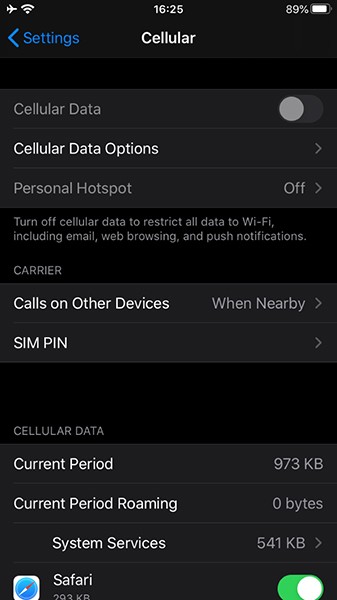
Ja izmantojat pārāk daudz datu, pēc kāda laika varat atkal ieslēgt šo funkciju. Pārliecinieties, vai tas nav lēnā savienojuma iemesls.
6. Atcerieties savu datu ierobežojumu
Neaizmirstiet, ka jūsu mobilo datu ierobežojums var būt daži gigabaiti vai desmitiem gigabaitu. Ja pārsniegsiet šo ierobežojumu, jūsu mobilo sakaru operators bieži vien ierobežos jūsu savienojumu (nevis dārgo vidējo plānu, kuram pieteicāties).
Pat cilvēki, kuriem ir neierobežoti plāni, tīkla pārslodzes laikā bieži saskaras ar ātruma samazināšanu vai “apstāšanās”, īpaši pēc noteikta ierobežojuma sasniegšanas. Tas var būt lēna mobilo sakaru ātruma iemesls. Ja esat iztērējis savu limitu, jums būs jāgaida, līdz tiek atiestatīts norēķinu cikls, vai jāiegādājas vairāk ātrgaitas datu.
Jums jāzina, cik daudz datu varat izmantot, pirms jūsu mobilo sakaru operators pārslēdz jūs uz lēnāku savienojumu. Ja neesat pārliecināts, pārbaudiet savu kontu uzņēmuma mobilajā lietotnē vai tīmekļa vietnē. Tajā būs redzams, cik daudz ātrgaitas datu jums ir katru mēnesi un cik daudz esat izmantojis līdz šim.
Pēc tam izmantojiet WebTech360 padomus, lai nepieciešamības gadījumā samazinātu mobilo datu patēriņu .
Lai gan mobilo sakaru pakalpojumu sniedzēji vēlas nodrošināt uzticamu pakalpojumu, pārtraukumi tomēr notiek. Šie pārtraukumi bieži vien izraisa samazinātu ātrumu vai pat savienojuma zudumu, tāpēc, lai iegūtu plašāku informāciju, sazinieties ar savu pakalpojumu sniedzēju.
Tīkla iestatījumu atiestatīšana, piemēram, tālruņa restartēšana, bieži vien novērš lēnus datu savienojumus. Problēma ir tā, ka tā atiestata arī jūsu Wi-Fi piekļuves punktu un Bluetooth ierīci, tāpēc jums būs atkārtoti jāizveido savienojums ar Wi-Fi un jāizveido savienojums pārī ar Bluetooth ierīci.
Lai atiestatītu tīkla iestatījumus savā iPhone tālrunī, atveriet Iestatījumi > Vispārīgi > Atiestatīt > Atiestatīt tīkla iestatījumus . Tālrunis liks ievadīt paroli (ja tāda ir), un pēc tam restartēt tālruni.
Android tālrunī tīkla iestatījumu atiestatīšanas opciju atradīsiet sadaļā Iestatījumi > Sistēma > Atiestatīšanas opcijas > Atiestatīt Wi-Fi, mobilo sakaru un Bluetooth iestatījumus . Šie iestatījumi atšķirsies atkarībā no tālruņa ražotāja. Ja nevarat to atrast, mēģiniet to meklēt iestatījumu meklēšanas joslā.
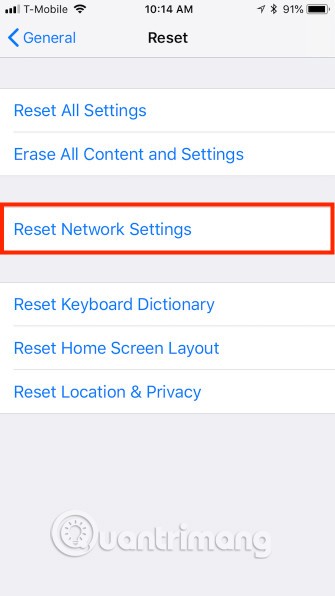
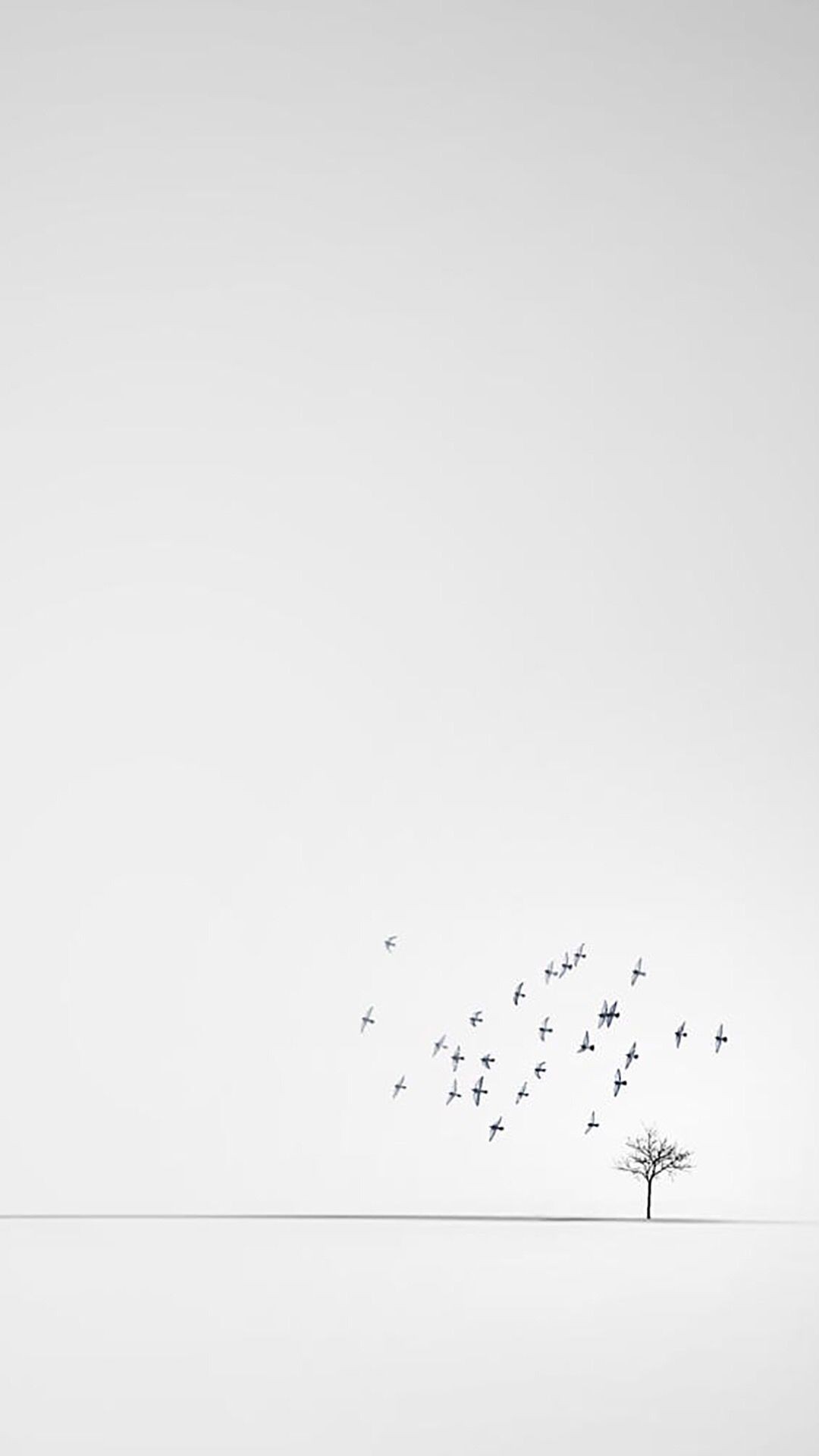
Tīkla iestatījumu atiestatīšana Android tālrunī parasti neprasa ierīces restartēšanu.
Visbeidzot, varat izņemt un atkārtoti ievietot SIM karti. SIM kartes atrašanās vieta atšķiras atkarībā no ierīces. iPhone tālruņos SIM kartes slots vienmēr atrodas tālruņa labajā malā zem sānu pogas. Android ierīcēs SIM kartes atrašanās vieta ir daudzveidīgāka — tā var atrasties korpusa sānos, augšpusē vai aizmugurē, ja tālrunim ir noņemams akumulators.
SIM karte atrodas nelielā paplātē, kas izbīdās ārā. Dažas SIM kartes paplātes var izvilkt ar nagu. Citām ir nepieciešams neliels rīks, piemēram, saspraude vai auskara aizmugure.
Skatīt vairāk: Kā izņemt SIM karti iPhone, iPad ierīcēs

Izņemot SIM karti, vispirms jāizslēdz tālrunis, lai izvairītos no problēmām. Turklāt SIM karte jāizņem, sēžot uz galda vai līdzenas virsmas, jo tā ir maza un viegli pazaudējama.
Ja SIM kartes izņemšana nepalīdz, varat mēģināt to nomainīt. Jums vajadzētu apmeklēt sava mobilo sakaru operatora veikalu, lai nomainītu SIM karti, taču vispirms piezvaniet viņiem, lai pārliecinātos, vai problēma ir atrisināta. Ja tā netiek atrisināta, pakalpojumu sniedzējs jums izsniegs jaunu SIM karti.
Skatīt vairāk: Kā novērst kļūdu, kas saistīta ar SIM kartes neatpazīšanu operētājsistēmā Android
10. Zvaniet tehniskajam atbalstam
Viena lieta, kas jāņem vērā, ir tā, ka, ja jums ir ierobežots mobilo datu plāns, jūsu mobilo sakaru operators bieži vien palēninās jūsu savienojumu (nevis iekasēs no jums lielu maksu), kad pārsniegsiet šo ierobežojumu. Paturiet to prātā, zvanot atbalsta dienestam. Šādos gadījumos jums, iespējams, būs jāgaida, līdz atkārtosies jūsu norēķinu cikls, vai jāiegādājas vairāk datu.
Ja neviena no iepriekš minētajām darbībām problēmu neatrisina, sazinieties ar tehniskā atbalsta dienestu. Ja jums rodas tāda pati problēma ar Wi-Fi, jums vajadzētu pārbaudīt sava tālruņa lēno interneta ātrumu. Skatiet rakstu “Android Wi-Fi savienojuma kļūda ir nestabila”, šeit ir norādīts, kā novērst kļūdu, ja rodas šī problēma.
Cerams, ka varēsiet paātrināt mobilo datu pārraidi, nezvanot savam operatoram. Taču, ja neviens no iepriekš minētajiem risinājumiem nepalīdz, problēma, iespējams, ir operatora pusē, un jūs to nevarat novērst. Tāpēc, ja jums nav citu iespēju, labākais risinājums ir sazināties ar atbalsta dienestu.
Atcerieties, ka lēns datu savienojums ir tikai daļa no iespējamās problēmas. Ja arī jūsu tālruņa Wi-Fi piekļuve ir lēna, jums būs jāuzzina vairāk par to, kā uzlabot Wi-Fi veiktspēju savā mobilajā ierīcē .
Skatīt arī:
Pēc Android tālruņa saknes piekļuves iegūšanas jums ir pilnīga piekļuve sistēmai un varat palaist daudzu veidu lietotnes, kurām nepieciešama saknes piekļuve.
Android tālruņa pogas nav paredzētas tikai skaļuma regulēšanai vai ekrāna aktivizēšanai. Ar dažām vienkāršām izmaiņām tās var kļūt par īsinājumtaustiņiem ātrai fotoattēla uzņemšanai, dziesmu izlaišanai, lietotņu palaišanai vai pat ārkārtas funkciju aktivizēšanai.
Ja atstājāt klēpjdatoru darbā un jums steidzami jānosūta ziņojums priekšniekam, ko jums vajadzētu darīt? Izmantojiet savu viedtālruni. Vēl sarežģītāk — pārvērtiet savu tālruni par datoru, lai vieglāk veiktu vairākus uzdevumus vienlaikus.
Android 16 ir bloķēšanas ekrāna logrīki, lai jūs varētu mainīt bloķēšanas ekrānu pēc savas patikas, padarot bloķēšanas ekrānu daudz noderīgāku.
Android režīms “Attēls attēlā” palīdzēs samazināt video izmēru un skatīties to attēla attēlā režīmā, skatoties video citā saskarnē, lai jūs varētu darīt citas lietas.
Video rediģēšana operētājsistēmā Android kļūs vienkārša, pateicoties labākajām video rediģēšanas lietotnēm un programmatūrai, ko mēs uzskaitām šajā rakstā. Pārliecinieties, ka jums būs skaisti, maģiski un eleganti fotoattēli, ko kopīgot ar draugiem Facebook vai Instagram.
Android Debug Bridge (ADB) ir jaudīgs un daudzpusīgs rīks, kas ļauj veikt daudzas darbības, piemēram, atrast žurnālus, instalēt un atinstalēt lietotnes, pārsūtīt failus, root un flash pielāgotas ROM, kā arī izveidot ierīču dublējumkopijas.
Ar automātisko lietojumprogrammu klikšķināšanu. Jums nebūs daudz jādara, spēlējot spēles, izmantojot lietojumprogrammas vai veicot ierīcē pieejamos uzdevumus.
Lai gan nav brīnumlīdzekļa, nelielas izmaiņas ierīces uzlādes, lietošanas un glabāšanas veidā var būtiski palēnināt akumulatora nodilumu.
Tālrunis, ko daudzi cilvēki šobrīd iecienījuši, ir OnePlus 13, jo papildus izcilai aparatūrai tam ir arī funkcija, kas pastāv jau gadu desmitiem: infrasarkanais sensors (IR Blaster).
Google Play ir ērts, drošs un labi darbojas lielākajai daļai cilvēku. Taču ir vesela pasaule alternatīvu lietotņu veikalu — daži piedāvā atvērtību, citi piešķir prioritāti privātumam, bet citi ir vienkārši jautra pārmaiņa par laika pavadīšanu.
TWRP ļauj lietotājiem saglabāt, instalēt, dublēt un atjaunot programmaparatūru savās ierīcēs, neuztraucoties par ierīces stāvokļa ietekmēšanu, veicot sakņošanu, mirgošanu vai instalējot jaunu programmaparatūru Android ierīcēs.
Ja domājat, ka labi pazīstat savu Galaxy ierīci, Good Lock parādīs, cik daudz vairāk tā spēj.
Lielākā daļa no mums izturas pret sava viedtālruņa uzlādes portu tā, it kā tā vienīgais uzdevums būtu uzturēt akumulatoru. Taču šī mazā pieslēgvieta ir daudz jaudīgāka, nekā varētu šķist.
Ja esat noguris no vispārīgiem padomiem, kas nekad nedarbojas, šeit ir daži, kas nemanāmi maina jūsu fotografēšanas veidu.
Lielākā daļa bērnu dod priekšroku spēlēties, nevis mācīties. Tomēr šīs mobilās spēles, kas ir gan izglītojošas, gan izklaidējošas, patiks maziem bērniem.
Apskati digitālo labsajūtu savā Samsung tālrunī, lai redzētu, cik daudz laika dienas laikā pavadi pie tālruņa!
Viltus zvanu lietotne palīdz jums izveidot zvanus no sava tālruņa, lai izvairītos no neērtām, nevēlamām situācijām.
Ja patiešām vēlaties aizsargāt savu tālruni, ir pienācis laiks sākt to bloķēt, lai novērstu zādzības, kā arī pasargātu to no uzlaušanas un krāpniecības.
Samsung tālruņa USB ports ir paredzēts ne tikai uzlādei. Sākot ar tālruņa pārvēršanu par galda datoru un beidzot ar citu ierīču barošanu, šīs mazpazīstamās lietotnes mainīs jūsu ierīces lietošanas veidu.
Pēc Android tālruņa saknes piekļuves iegūšanas jums ir pilnīga piekļuve sistēmai un varat palaist daudzu veidu lietotnes, kurām nepieciešama saknes piekļuve.
Android tālruņa pogas nav paredzētas tikai skaļuma regulēšanai vai ekrāna aktivizēšanai. Ar dažām vienkāršām izmaiņām tās var kļūt par īsinājumtaustiņiem ātrai fotoattēla uzņemšanai, dziesmu izlaišanai, lietotņu palaišanai vai pat ārkārtas funkciju aktivizēšanai.
Ja atstājāt klēpjdatoru darbā un jums steidzami jānosūta ziņojums priekšniekam, ko jums vajadzētu darīt? Izmantojiet savu viedtālruni. Vēl sarežģītāk — pārvērtiet savu tālruni par datoru, lai vieglāk veiktu vairākus uzdevumus vienlaikus.
Android 16 ir bloķēšanas ekrāna logrīki, lai jūs varētu mainīt bloķēšanas ekrānu pēc savas patikas, padarot bloķēšanas ekrānu daudz noderīgāku.
Android režīms “Attēls attēlā” palīdzēs samazināt video izmēru un skatīties to attēla attēlā režīmā, skatoties video citā saskarnē, lai jūs varētu darīt citas lietas.
Video rediģēšana operētājsistēmā Android kļūs vienkārša, pateicoties labākajām video rediģēšanas lietotnēm un programmatūrai, ko mēs uzskaitām šajā rakstā. Pārliecinieties, ka jums būs skaisti, maģiski un eleganti fotoattēli, ko kopīgot ar draugiem Facebook vai Instagram.
Android Debug Bridge (ADB) ir jaudīgs un daudzpusīgs rīks, kas ļauj veikt daudzas darbības, piemēram, atrast žurnālus, instalēt un atinstalēt lietotnes, pārsūtīt failus, root un flash pielāgotas ROM, kā arī izveidot ierīču dublējumkopijas.
Ar automātisko lietojumprogrammu klikšķināšanu. Jums nebūs daudz jādara, spēlējot spēles, izmantojot lietojumprogrammas vai veicot ierīcē pieejamos uzdevumus.
Lai gan nav brīnumlīdzekļa, nelielas izmaiņas ierīces uzlādes, lietošanas un glabāšanas veidā var būtiski palēnināt akumulatora nodilumu.
Tālrunis, ko daudzi cilvēki šobrīd iecienījuši, ir OnePlus 13, jo papildus izcilai aparatūrai tam ir arī funkcija, kas pastāv jau gadu desmitiem: infrasarkanais sensors (IR Blaster).
















